Како сакрити садржај обавештења на закључаном екрану у оперативном систему Виндовс 11
Ако не желите да прикажете цео садржај обавештења, можете га сакрити у Windows 11/10 . Ову поставку је могуће укључити или искључити са панела Виндовс Сеттингс на (Windows Settings)Windows 10/11 рачунару. Након што ово урадите, добићете икону апликације, али она неће приказати садржај обавештења.

Понекад можда нећете желети да прикажете садржај подсетника или е-поште на закључаном екрану. Међутим, подразумевана поставка приказује садржај обавештења на закључаном екрану, што може открити поверљиве детаље другима. Ако не желите да се то догоди, скривање садржаја обавештења би био одличан избор.
Како сакрити садржај обавештења(Notification Content) на закључаном екрану(Lock Screen) у оперативном систему Виндовс 11(Windows 11)
Да бисте сакрили садржај обавештења на закључаном екрану у Windows 11/10 , следите ове кораке:
- Press Win+I да отворите подешавања оперативног система Виндовс(Windows Settings) .
- Идите на Систем > Обавештења.
- Кликните на апликацију да бисте је изабрали.
- Укључите дугме Сакриј садржај када су обавештења на закључаном екрану(Hide content when notifications are on lock screen) .
Прво морате да отворите панел са подешавањима оперативног система Виндовс на рачунару. (Windows Settings)За то притисните Win+I дугмад заједно. Након тога, уверите се да сте на картици Систем (System ) . Ако је тако, кликните на мени Обавештења (Notifications ) на десној страни.
Овде можете пронаћи листу апликација са дозволом за приказивање обавештења на закључаном екрану. Морате да изаберете апликацију да бисте спречили да приказује садржај обавештења на закључаном екрану.
На пример, ако желите да сакријете садржај обавештења апликације Маил(Mail) на закључаном екрану, кликните на апликацију Маил (Mail ) и укључите дугме Сакриј садржај када су обавештења на закључаном екрану(Hide content when notifications are on lock screen) .
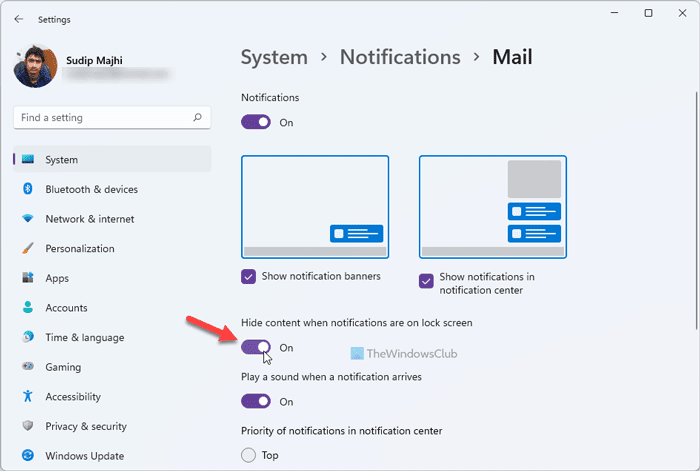
Можете поновити исте кораке да бисте сакрили садржај обавештења из других апликација као што су Мицрософт Сторе(Microsoft Store) , Оутлоок(Outlook) , било шта друго.
Напомена: (Note: ) Ови горе наведени кораци и снимци екрана су за кориснике оперативног система Виндовс 11(Windows 11) . Ако користите Виндовс 10, морате да одете на System > Notifications & actions и одаберете апликацију у складу са тим. Можете видети исти Сакриј садржај када су обавештења на закључаном екрану(Hide content when notifications are on lock screen) , без обзира на верзију оперативног система Виндовс(Windows) .
Како да сакријем садржај обавештења у оперативном систему Виндовс 10(Windows 10) ?
Да бисте сакрили садржај обавештења у оперативном систему Виндовс 10(Windows 10) , морате да отворите Виндовс подешавања(Windows Settings) , идите на System > Notifications & actions , кликните на апликацију и укључите дугме Сакриј садржај када су обавештења на закључаном екрану (Hide content when notifications are on lock screen ) . То је слично методи Виндовс 11.
Како онемогућити обавештења из апликације?
У оперативном систему Виндовс 11/10 можете да онемогућите обавештења из апликације , било да се налази у центру за обавештења или на закључаном екрану. Морате да одете на System > Notifications/Notifications & actions и кликнете на апликацију за коју желите да спречите да приказује обавештења. Затим укључите дугме Обавештења (Notifications ) да бисте га искључили.
Сада прочитајте:(Now read:)
- Како онемогућити Мицрософт Едге обавештења на закључаном екрану на мацОС-у(How to disable Microsoft Edge notifications on Lock Screen on macOS)
- Како омогућити или онемогућити обавештења од апликација и других пошиљалаца у Виндовс-у.(How to enable or disable Notifications from apps and other senders in Windows.)
Related posts
Како онемогућити закључани екран у оперативном систему Виндовс 11
Омогућите или онемогућите обавештења апликација на закључаном екрану у оперативном систему Виндовс 10
Нека Фирефок приказује контроле медија на закључаном екрану Виндовс 10
Где се чувају слике екрана за пријављивање на Виндовс 10?
Прочитајте:А Како променити временско ограничење закључаног екрана у оперативном систему Виндовс 11/10
Укључите или искључите обавештења о проблему са динамичким закључавањем у оперативном систему Виндовс 11/10
Како се одјавити са налога е-поште у апликацији Маил у оперативном систему Виндовс 11
Сакријте име и адресу е-поште на закључаном екрану користећи ГПЕДИТ или РЕГЕДИТ
Како отворити Виндовс алатке у оперативном систему Виндовс 11
Сакријте икону мреже на екрану за пријављивање и закључаном екрану у оперативном систему Виндовс 10
Како искључити пресликавање обавештења у оперативном систему Виндовс 10
Рачунар је заглављен на персонализованим подешавањима која не реагују у оперативном систему Виндовс 11
За закључавање екрана за пријављивање потребно је превише времена да се учита у Виндовс 10
Аутоматски одбаци закључани екран ако Виндовс препозна лице не ради
Како променити тему, закључани екран и позадину у оперативном систему Виндовс 11/10
Како снимити слике или видео запис са закључаног екрана у оперативном систему Виндовс 8.1
6 начина да промените закључани екран у оперативном систему Виндовс 10 (позадине, иконе, рекламе, итд.)
4 најбоља начина за снимање екрана у оперативном систему Виндовс 11
Како променити тему, закључани екран и позадину у оперативном систему Виндовс 10
Како приказати или сакрити област за обавештења у оперативном систему Виндовс 10
